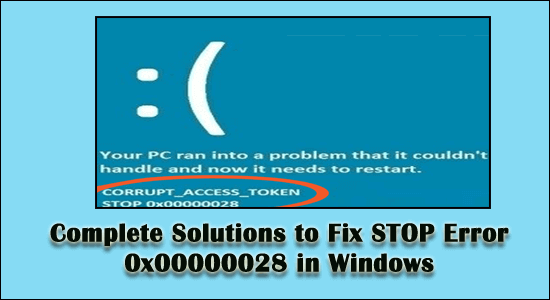
A 0x00000028 számú STOP hibával néz szembe , és megoldást keres a javítására?
Ha IGEN, akkor jó helyen jársz. Ez a STOP hiba CORRUPT_ACCESS_TOKEN néven is ismert, amelynek hibaértéke 0x00000028 .
Olvassa el ezt a cikket, hogy megkapja a teljes megoldást, amely elvezeti Önt a 0x00000028 hiba egyszerű kijavításához.
Ezenkívül ismerje meg, mi okozza ezt a hibát, hogy a hiba ne jelenjen meg újra a számítógép képernyőjén.
Mi okozza a 0x00000028 számú STOP hibát?
A 0x00000028 számú BSOD-hiba számos oka lehet . Az alábbiakban felsorolunk néhány említett okot, nézze meg őket:
- Nem kompatibilis DLL fájlok
- A hardver túlhajtása a specifikáción túl
- az alkatrész túlmelegedése
- A tápegység meghibásodása és rossz rendszermemória
- Szoftverhiba és következetlenségek
- A rendszerleíró adatbázis beállítása megsérül
- Elavult Windows
A probléma megoldásához meg kell javítania a fent említett problémákat, amelyekkel számítógépe szembesül.
Hogyan javíthatom ki a 0x00000028 számú STOP hibát?
A CORRUPT_ACCESS_TOKEN hiba megoldásához egyszerűen kövesse az alábbi megoldásokat, és távolítsa el ezt a hibát a Windows rendszeréből Hassel nélkül.
Tartalomjegyzék
1. megoldás: Indítsa újra a számítógépet „SAFE MODE” módban.
Csökkentett módban a számítógép elindul, de az illesztőprogramok vagy a szoftverek le vannak tiltva. Ekkor meg tudja különböztetni, hogy a probléma szoftverrel vagy hardverrel kapcsolatos.
Miután azonosította a hiba típusát a számítógépen, segít a probléma megoldásában. A számítógép csökkentett módban történő újraindításához kövesse az alábbi lépéseket:
- Indítsa újra a számítógépet
- Kezdje el folyamatosan nyomni az F8 billentyűt , mielőtt a Windowsnak lehetősége nyílik betölteni
- A megjelenő " Boot Menu " menüben válassza a " SAFE MODE " lehetőséget.
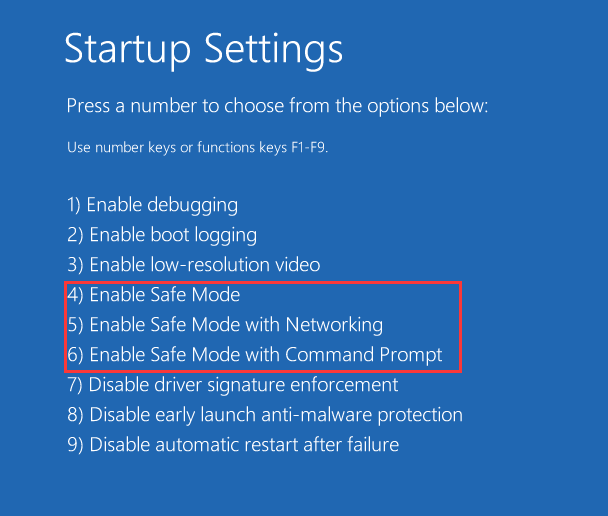
- Amikor a számítógép betöltődik, használja a lehető legszokványosabban
A következő lépések végrehajtása után, ha a hiba továbbra is fennáll, akkor a probléma hardverrel kapcsolatos. Számítógép-javító szakemberhez kell vinni a javításhoz.
2. megoldás: Telepítse újra a problémás programot
Ha a Windows 10 megfelelően elindul csökkentett módba , akkor lehet, hogy valamilyen szoftver okozza a problémát.
Ennek javításához újra kell telepítenie a hibát okozó programot. Ez a következő módokon történik:
- Válassza a „ Start ” lehetőséget
- Keresse meg a „ Vezérlőpult ” elemet
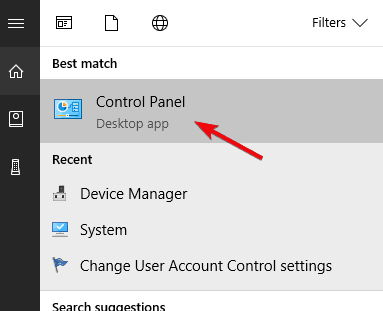
- Válassza a „ Programok hozzáadása/eltávolítása ” lehetőséget
- Határozza meg a hibát okozó programot
- Válassza az „ Eltávolítás / Eltávolítás ” lehetőséget mellette
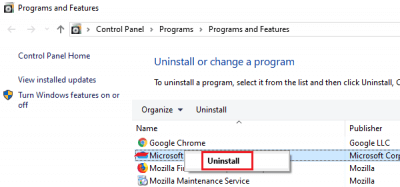
- Várjon, amíg az eltávolítás befejeződik.
- Indítsa újra a számítógépet
- Telepítse újra a programot
Ezzel kijavíthatja azt a problémát, hogy a szoftver vagy program okozta a hibát.
A Windows zökkenőmentes működését teszi lehetővé, mivel lehetővé teszi a program számára, hogy beolvassa az összes fájlt és beállítást, és megakadályozza a hiba újbóli előfordulását.
Kipróbálhatja a Revo Uninstaller alkalmazást is a programok egyszerű eltávolításához, kézikönyvek elvégzése nélkül.
Szerezze be a Revo Uninstaller programot a programok eltávolításához
3. megoldás: Frissítse a Windows rendszert
Fontos, hogy rendszeresen frissítse a Windows rendszert, és tartsa naprakészen a rendszert. Ez kiküszöböli a fájlokkal és beállításokkal kapcsolatos problémákat, és a számítógép zökkenőmentesen működik.
Le kell töltenie az Ön Windows-verziójához elérhető összes frissítést. Ez a lépés segít a Windows frissítésében.
- Válassza a „ Start ” lehetőséget
- Keresse meg az „ Összes program ” elemet, és válassza ki
- Keresse meg a „ Windows Update ” elemet, és kattintson a Frissítések keresése elemre
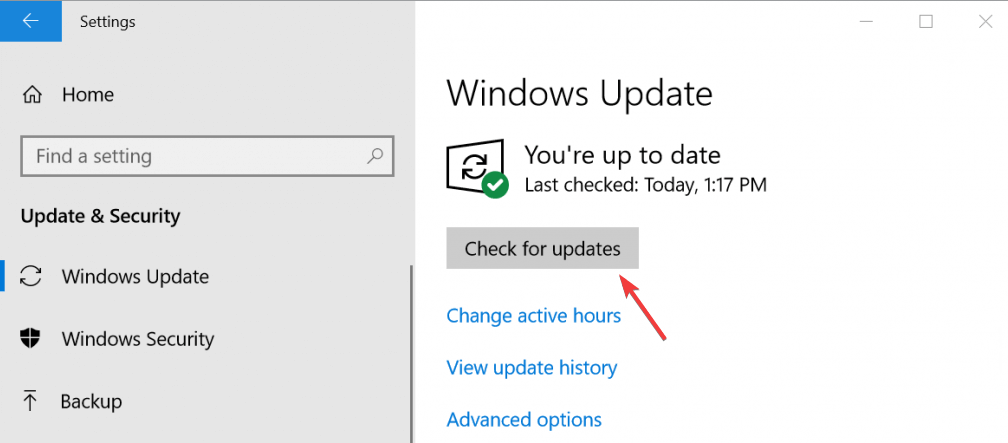
- Engedje meg számítógépének, hogy letöltse az összes szükséges frissítést .
A Windows frissítésével a probléma megoldható, de ha a probléma továbbra is fennáll, akkor el kell végeznie a rendszerleíró adatbázis vizsgálatát.
4. megoldás: Használjon Registry Cleaner programot
A számítógép rendszerleíró adatbázisa hatalmas adatbázissal rendelkezik; minden olyan opciót és beállítást tárol, amely a számítógép futtatásához szükséges. A 0x000000028 hiba a rendszerben, valószínű, hogy probléma lehet a rendszerleíró adatbázisban található beállításokkal.
Ebben az esetben le kell töltenie a Registry Cleanert a számítógépére, és az javítja a hibát.
5. megoldás: Vizsgálja át a rendszert
Sokszor előfordul, hogy vírusok vagy más rosszindulatú tevékenység miatt a rendszerben előfordulhat, hogy CORRUPT_ACCESS_TOKEN hibával találkozhat .
A probléma megoldása érdekében ellenőrizze a rendszert a Windows rendszerben elérhető Windows biztonsági funkcióval.
Ehhez kövesse az alábbi lépéseket:
- Nyomja meg a Windows + I billentyűt a Beállítások megnyitásához .
- Kattintson a Frissítés és biztonság elemre .
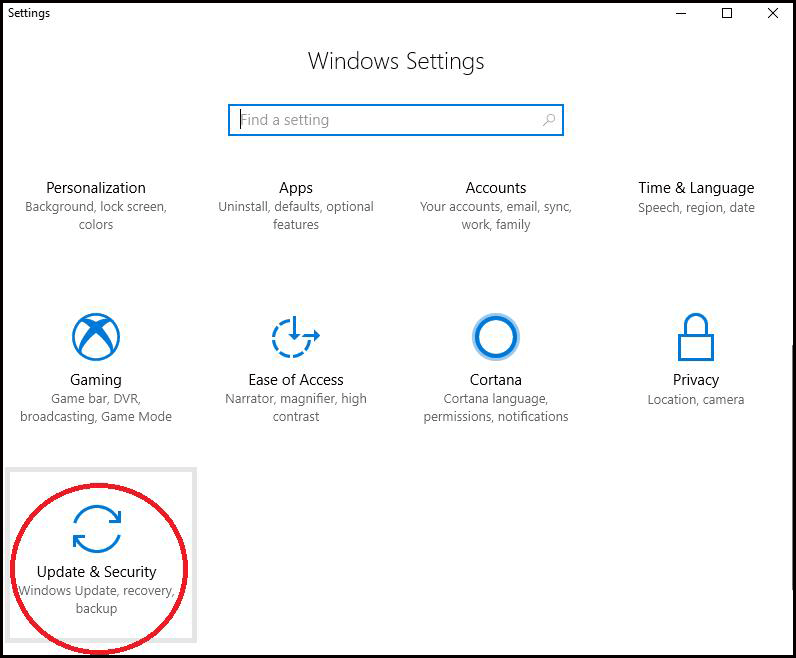
- A bal oldali ablaktáblában válassza a Windows Biztonság lehetőséget
- Kattintson a Vírus- és fenyegetésvédelem elemre .

- Kattintson a Vizsgálat opciókra, amikor új Windows jelenik meg.
- A következő oldalon válassza a Teljes vizsgálat gombot, és kattintson a Beolvasás most gombra
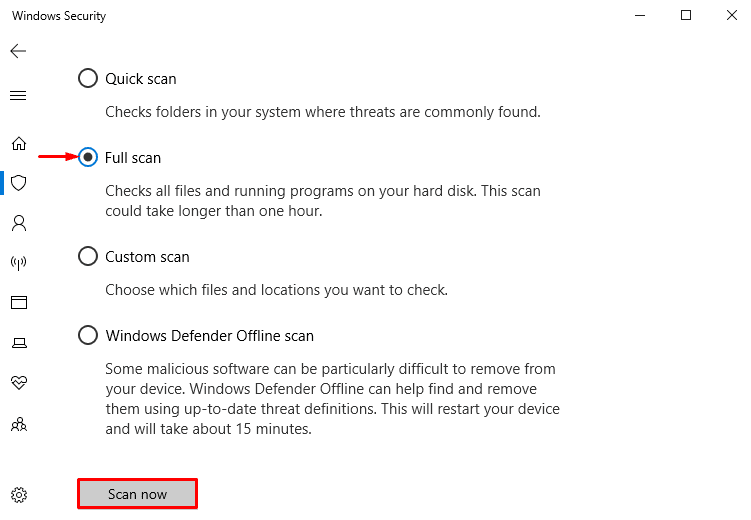
Miután a fenti lépésekkel átvizsgálta a rendszert, ha vírust talált a Windows rendszerben, megpróbálhatja a Spyhuntert a vírusok automatikus eltávolítására a számítógépről.
Kérje meg a Spyhuntert a vírusok és más rosszindulatú programok eltávolítására
6. megoldás: Hajtsa végre az SFC Scan-t
A rendszer SFC-vizsgálattal végzett vizsgálata segíthet a STOP 0x00000028 hibát okozó probléma észlelésében .
Kövesse a lépéseket az SFC-keresés végrehajtásához:
- Nyomja meg a Windows ikont
- Írja be a cmd-t, kattintson rá jobb gombbal, és válassza a Futtatás rendszergazdaként lehetőséget
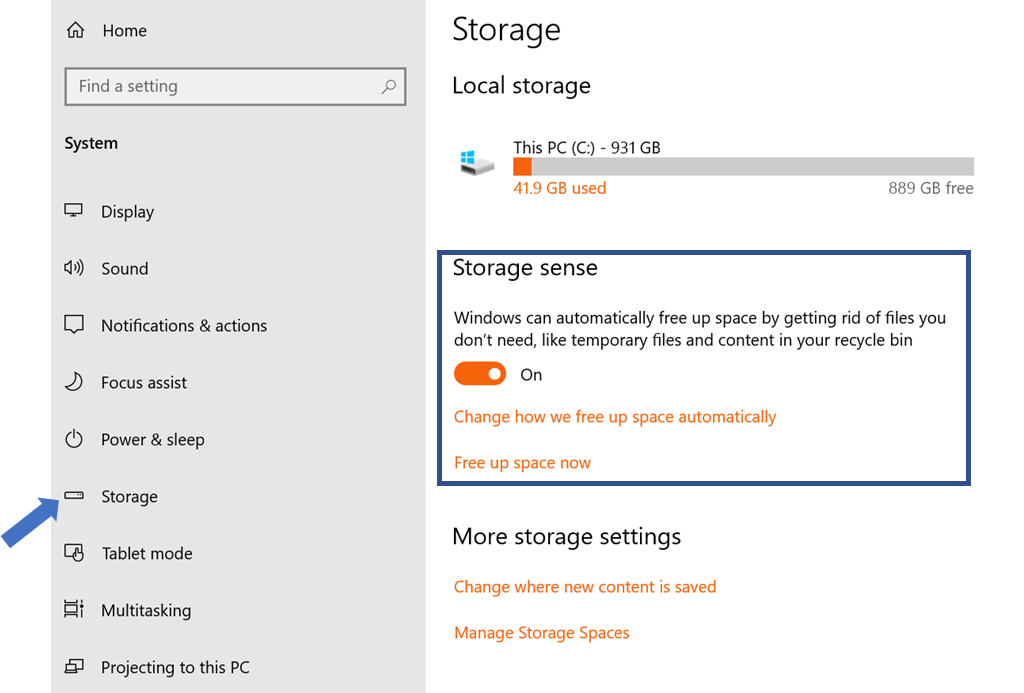
- A parancssor ablakába írja be az sfc/scannow parancsot , és nyomja meg az Enter billentyűt
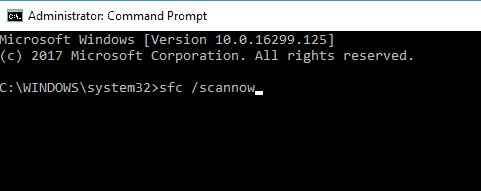
- Most várja meg, amíg a szkennelési folyamat befejeződik.
A rendszer vizsgálata után megjelenik a probléma, amely miatt a 0x00000028 hibaüzenetet észleli .
7. megoldás: Hajtsa végre a DISM műveletet
Ha az SFC-keresés nem oldja meg a problémát, akkor megpróbálhatja végrehajtani a DISM szolgáltatást. Ez megvizsgálja, ellenőrzi a problémát, és visszaállítja a hiányzó fájlokat.
Kövesse a lépéseket a DISM szolgáltatás futtatásához:
- Nyomja meg a Windows ikont
- Írja be a cmd parancsot , kattintson rá jobb gombbal, és válassza a Futtatás rendszergazdaként lehetőséget
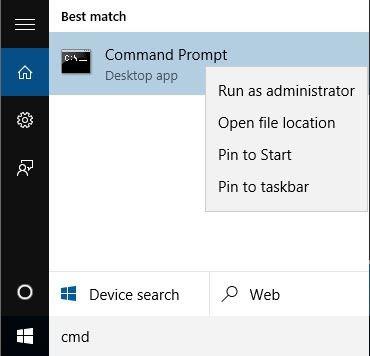
- A parancssor ablakába írja be a következő parancsot, és minden parancs után nyomja meg az Enter billentyűt:
DISM /Online /Cleanup-Image /Egészségügy ellenőrzése
DISM /Online /Cleanup-Image /ScanHealth
DISM /Online /Cleanup-Image /RestoreHealth
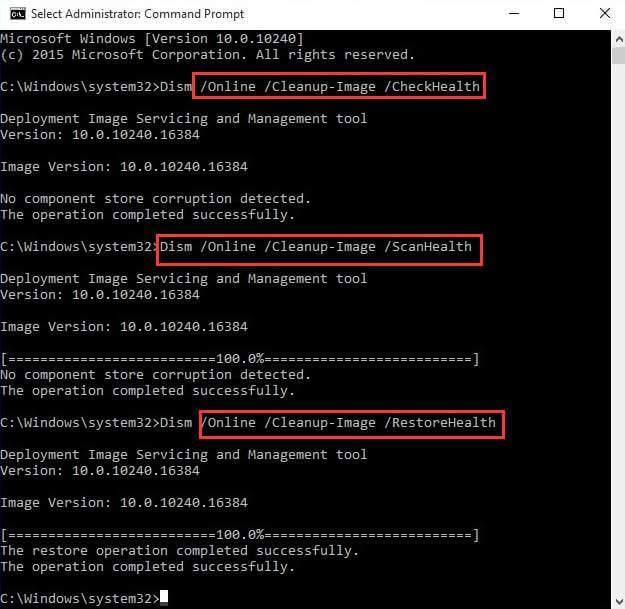
- Várja meg, amíg a szkennelés befejeződik.
Most indítsa újra a számítógépet, miután a DISM vizsgálat befejeződött, és ellenőrizze, hogy a CORRUPT_ACCESS_TOKEN hiba megoldódott-e vagy sem.
8. megoldás: Ellenőrizze, hogy a merevlemez nem sérült-e
STOP 0x00000028 A hiba a merevlemez meghibásodását is okozhatja. Ezért kövesse az alábbi lépéseket, és ellenőrizze, hogy a merevlemezen nincsenek-e hibák vagy sérülések:
- Nyomja meg a Windows ikont
- Írja be a cmd parancsot , és nyomja le a CTRL + SHIFT + ENTER billentyűket
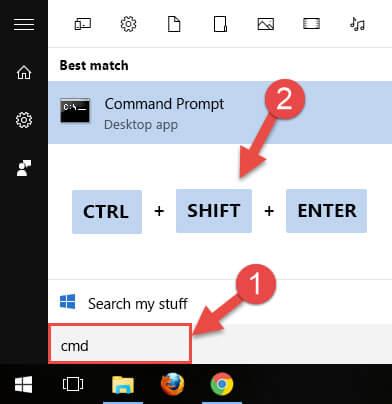
- Megjelenik egy engedélyezési ablak, kattintson rá az IGEN gombra
- Írja be a chkdsk/f parancsot , és nyomja meg az Enter billentyűt
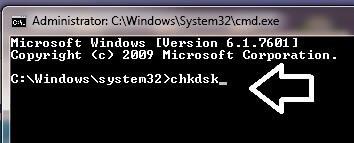
- Ez megkezdi a merevlemez átvizsgálását olyan hibák vagy sérülések keresésére, amelyek a következőt okozzák: CORRUPT_ACCESS_TOKEN
- Hajtsa végre a képernyőn megjelenő parancsokat
A szkennelési folyamat befejezése után többé nem fog szembesülni a 0x00000028 hibával, ha azt merevlemez okozta.
A legjobb és egyszerű megoldás a 0x00000028 számú STOP hiba javítására
Mivel a kézi megoldások kissé időigényesek és bonyolultak, a kezdő számítógép-felhasználók számára nehéz lehet végrehajtani őket.
Tehát itt van egy egyszerű megoldás a hiba kijavításához. Próbálja ki a PC Repair Tool-t .
Ez egy fejlett javítóeszköz, amely egyszer átvizsgálja a számítógépet, felismeri a hibákat, például a DLL-t, a rendszerleíró adatbázist, a BSOD-t, a frissítést, a játékot és egyebeket, és könnyen kijavítja azokat.
Nemcsak a hibákat oldja meg, hanem kijavítja a sérült, sérült vagy elérhetetlen rendszerfájlokat is , és javítja a PC/laptop teljesítményét.
Szerezze be a PC-javító eszközt a 0x00000028 számú STOP-hiba javításához
Következtetés
Rendben, itt fejezem be cikkemet.
Felsoroltam azokat a megoldásokat, amelyek segítenek leküzdeni a CORRUPT_ACCESS_TOKEN hibát a rendszerében.
Óvatosan hajtsa végre a megoldásokat egymás után. Ha egyik sem működik, próbálkozzon a fent említett egyszerű megoldással, és javítsa ki a 0x00000028 számú STOP hibát .
Remélem, tetszett ez a cikk, és hasznosnak bizonyul a kérdései megoldásában.
![Hogyan lehet élő közvetítést menteni a Twitch-en? [KIFEJEZETT] Hogyan lehet élő közvetítést menteni a Twitch-en? [KIFEJEZETT]](https://img2.luckytemplates.com/resources1/c42/image-1230-1001202641171.png)
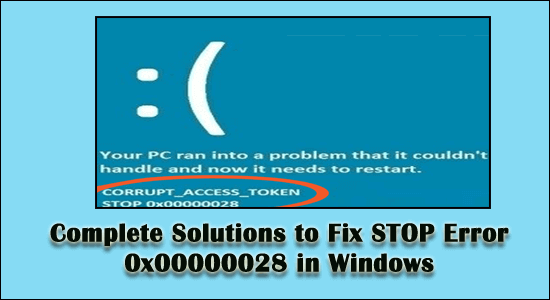
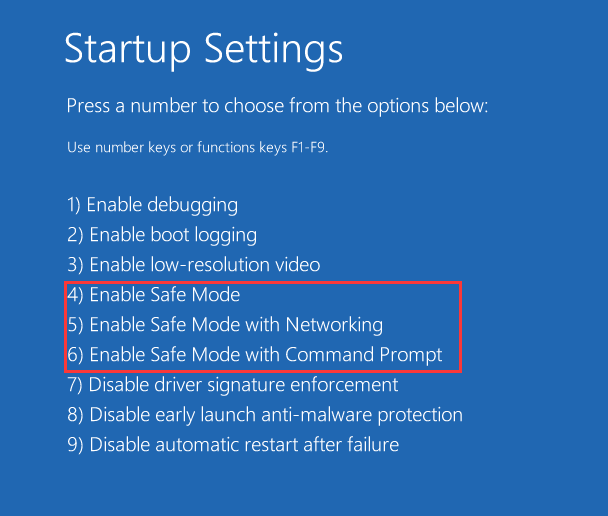
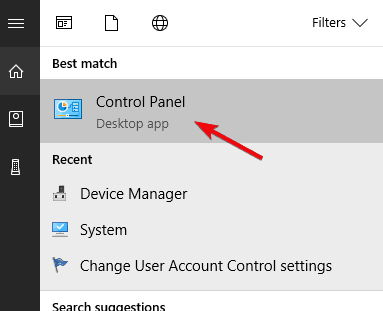
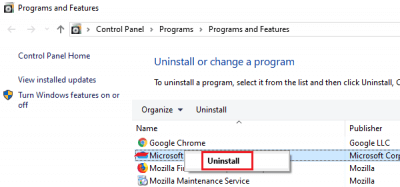
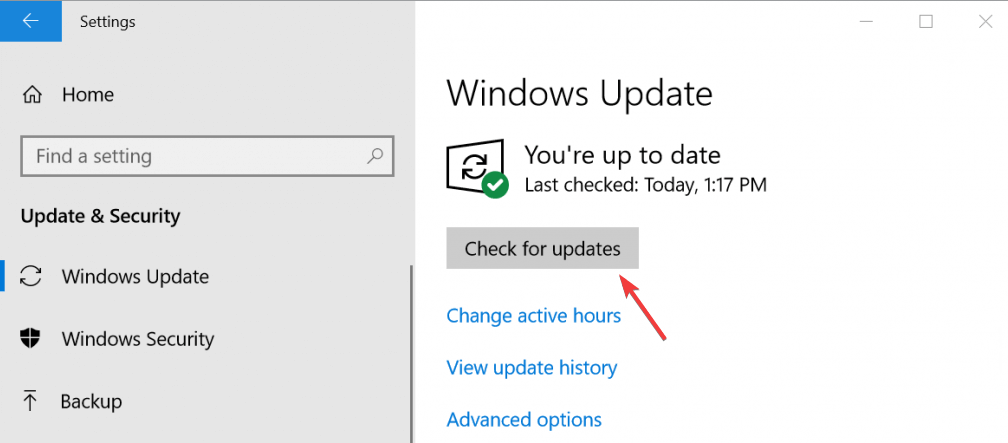
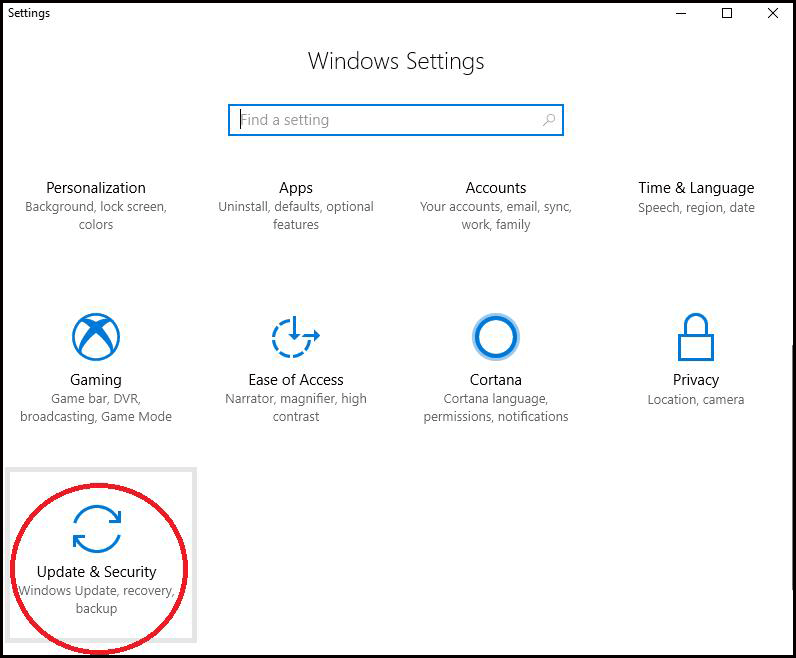

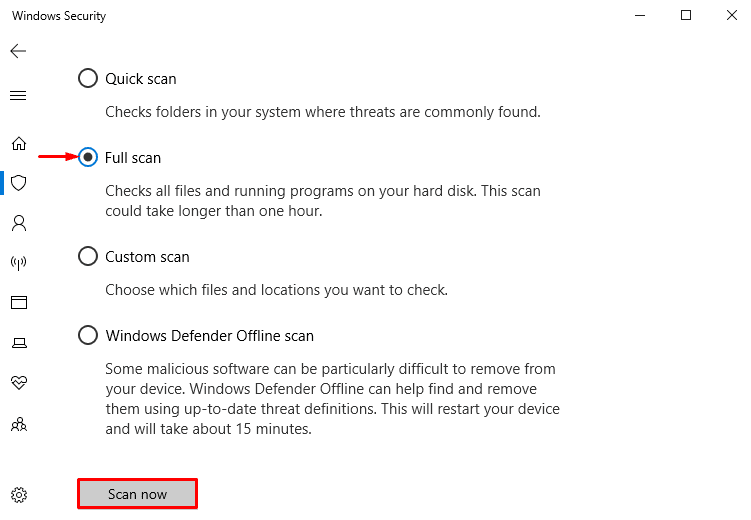
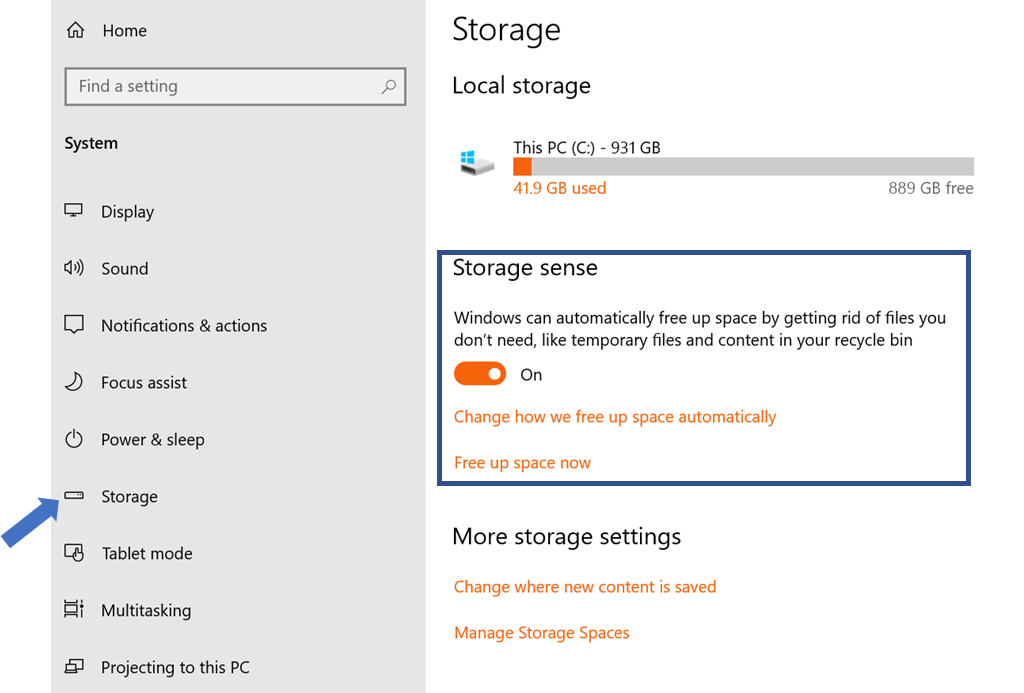
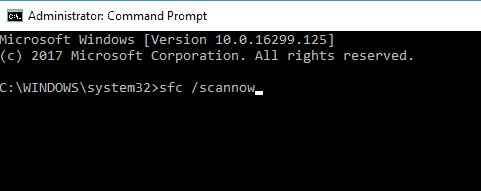
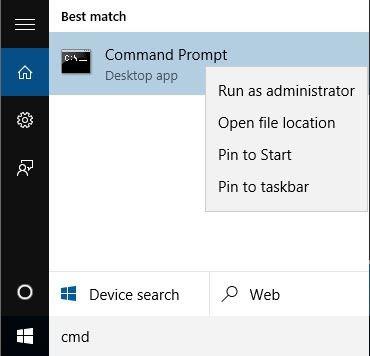
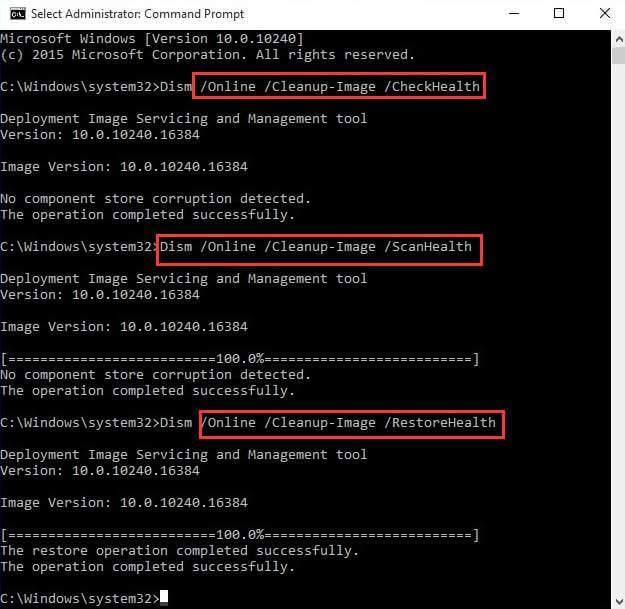
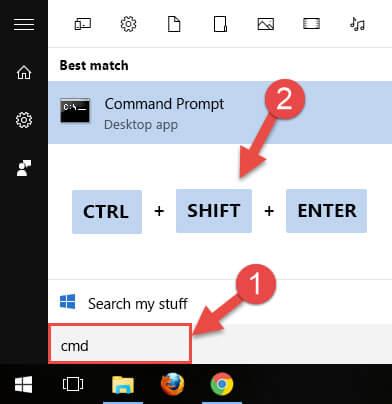
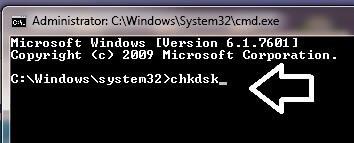


![[JAVÍTOTT] „A Windows előkészítése, ne kapcsolja ki a számítógépet” a Windows 10 rendszerben [JAVÍTOTT] „A Windows előkészítése, ne kapcsolja ki a számítógépet” a Windows 10 rendszerben](https://img2.luckytemplates.com/resources1/images2/image-6081-0408150858027.png)

![Rocket League Runtime Error javítása [lépésről lépésre] Rocket League Runtime Error javítása [lépésről lépésre]](https://img2.luckytemplates.com/resources1/images2/image-1783-0408150614929.png)



